Færa, bæta við, eyða og númera síður InDesign CS5

Pages spjaldið í InDesign Creative Suite 5 gerir þér kleift að velja, færa, bæta við, eyða, númera og afrita síður í InDesign útgáfu.
Eftir að þú hefur bætt lýsigögnum við mynd í Adobe Bridge CC geturðu auðveldlega notað þau á fleiri myndir með því að búa til lýsigagnasniðmát. Í þessari æfingu notarðu lýsigagnasniðmátið úr IMG_4088.JPG myndinni á aðrar myndir í sömu möppu:
Gakktu úr skugga um að IMG_4088.JPG sé valið í Adobe Bridge.
Veldu Verkfæri → Búa til lýsigagnasniðmát.
Glugginn Búa til lýsigagnasniðmát birtist.
Í textareitnum Nafn sniðmáts (efst) skaltu slá inn Game Photos.
Í glugganum Búa til lýsigagnasniðmát geturðu valið upplýsingarnar sem þú vilt byggja inn í sniðmát. Í þessari æfingu velurðu upplýsingar sem þegar eru til í völdu skránni eða þú getur bætt við eða breytt upplýsingum á þessum tímapunkti.
Veldu gátreitina vinstra megin við eftirfarandi flokka: Höfundur, Höfundur, Lýsing, Leitarorð og Stofnunardagur, smelltu svo á Vista.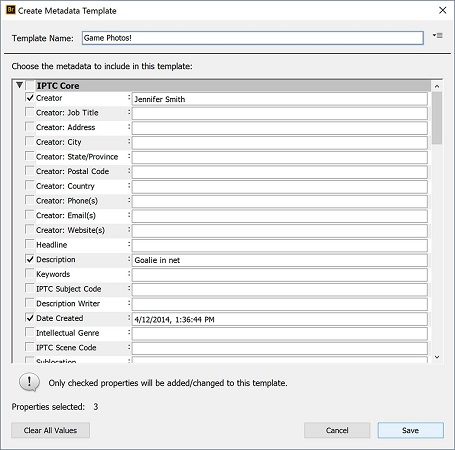
Veldu skrá og athugaðu upplýsingarnar sem þú vilt vista í lýsigagnasniðmát.
Þú hefur bara vistað sniðmát. Næst notarðu það á hinar tvær íshokkímyndirnar í þessari möppu.
Veldu IMG_4087.JPG myndina, ýttu á og haltu Ctrl (Windows) eða Command (Mac) takkanum inni og veldu IMG_4083.JPG myndina.
Báðar myndirnar eru valdar.
Veldu Verkfæri → Bæta við lýsigögn og veldu Leikjamyndir. Athugaðu að þú getur líka valið Skipta út lýsigögnum ef þú vilt eyða núverandi lýsigögnum.
Sömu lýsigögnin hafa nú verið notuð á allar myndirnar í einu.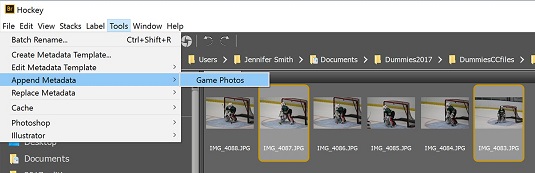
Veldu lýsigagnasniðmátið sem þú vilt nota til að bæta lýsigögnum við mynd eða myndir.
Pages spjaldið í InDesign Creative Suite 5 gerir þér kleift að velja, færa, bæta við, eyða, númera og afrita síður í InDesign útgáfu.
Leitarvélagögn geta verið mjög hjálpleg við að leiðbeina markaðsaðferðum þínum. Notaðu þessa handbók til að finna út hvernig á að nota þessi gögn í Adobe Analytics.
Rétt eins og í Adobe Illustrator, bjóða Photoshop teikniborð möguleika á að byggja upp aðskildar síður eða skjái í einu skjali. Þetta getur verið sérstaklega gagnlegt ef þú ert að smíða skjái fyrir farsímaforrit eða lítinn bækling.
Lærðu hvernig á að beita gagnsæi á SVG grafík í Illustrator. Kannaðu hvernig á að gefa út SVG með gagnsæjum bakgrunni og beita gagnsæisáhrifum.
Eftir að þú hefur flutt myndirnar þínar inn í Adobe XD hefurðu ekki mikla stjórn á klippingum, en þú getur breytt stærð og snúið myndum alveg eins og þú myndir gera í öðrum formum. Þú getur líka auðveldlega snúið hornin á innfluttri mynd með því að nota horngræjurnar. Maskaðu myndirnar þínar með því að skilgreina lokað form […]
Þegar þú ert með texta í Adobe XD verkefninu þínu geturðu byrjað að breyta textaeiginleikum. Þessir eiginleikar fela í sér leturfjölskyldu, leturstærð, leturþyngd, jöfnun, stafabil (kering og rakning), línubil (frama), Fylling, Border (strok), Skuggi (fallskuggi) og Bakgrunnsþoka. Svo skulum endurskoða hvernig þessar eignir eru notaðar. Um læsileika og leturgerð […]
Mörg verkfæranna sem þú finnur á InDesign Tools spjaldinu eru notuð til að teikna línur og form á síðu, svo þú hefur nokkrar mismunandi leiðir til að búa til áhugaverðar teikningar fyrir ritin þín. Þú getur búið til allt frá grunnformum til flókinna teikninga inni í InDesign, í stað þess að þurfa að nota teikniforrit eins og […]
Að pakka inn texta í Adobe Illustrator CC er ekki alveg það sama og að pakka inn gjöf – það er auðveldara! Textabrot þvingar texta til að vefja utan um grafík, eins og sýnt er á þessari mynd. Þessi eiginleiki getur bætt smá sköpunargáfu við hvaða verk sem er. Myndin neyðir textann til að vefja utan um hann. Fyrst skaltu búa til […]
Þegar þú hannar í Adobe Illustrator CC þarftu oft að lögun sé í nákvæmri stærð (til dæmis 2 x 3 tommur). Eftir að þú hefur búið til form er besta leiðin til að breyta stærð þess í nákvæmar mælingar að nota Transform spjaldið, sýnt á þessari mynd. Láttu hlutinn velja og veldu síðan Gluggi→ Umbreyta í […]
Þú getur notað InDesign til að búa til og breyta grafík QR kóða. QR kóðar eru strikamerki sem geta geymt upplýsingar eins og orð, tölur, vefslóðir eða annars konar gögn. Notandinn skannar QR kóðann með myndavélinni sinni og hugbúnaði á tæki, svo sem snjallsíma, og hugbúnaðurinn notar […]







